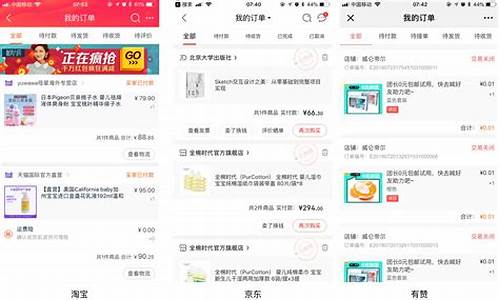系统用户名-电脑系统条用户账号是
1.请问电脑用户账号(系统的计算机管理员)的那个账户如何取消?
2.如何查看自己电脑的用户名是多少
3.在windows中,用户、帐号、用户组三者的关系是什么
4.windows怎么查看当前用户名
请问电脑用户账号(系统的计算机管理员)的那个账户如何取消?

其一:在“开始→运行”中输入compmgmt.msc,在打开的“计算机管理”控制台中定位到“系统工具→本地用户和组→用户”,在右侧窗口的列表中选中所要删除的目标账户,右键点击之并选择“删除”,关闭控制台。其二:在注册表中删除,简单的说,你可以查找要删除的管理员的名字,将查询出来的结果都删除即可.其三:笔者的Windows XP系统一直是使用“Administrator”管理员账户,并没有再创建其他账户。最近为了测试系统创建一个新超级管理员账户,但是测试完成后,在“用户账户”里却找不到本应有的删除账户的菜单。 分析: 当Windows XP安装完成第一次登录时,系统要求输入使用的用户名,这里输入的用户名称不允许是“Administrator”和“Guest”。如果此时冷启动系统,下次登录Windows XP将自动以“Administrator”账户登录。在Windows XP创建新管理员账户后,原先的“Administrator”账户已经隐藏,系统就认为新建的管理员账户为唯一的管理员账户。 解决: 问题找到了,解决起来就容易多了,只需要让系统“明白”有另外一个系统管理员账户就可以删除新建的管理员账户。具体操作步骤如下: 1.以“Administrator”账户登录Windows XP,点击“开始→运行”,在运行文本框中输入“gpedit.msc”,回车后打开“组策略”工具; 2.在“组策略”窗口的目录树中展开“计算机配置→Windows设置→安全设置→本地策略→安全选项”,接着在右窗口中双击“账户:重命名系统管理员账户”,输入其他字符更改系统管理员名称; 3.要“控制面板”中打开“用户账户”,可以发现“Administrator”已经更名为刚刚更改的名称,单击创建的管理员账户,进入具体操作窗口,单击“删除账户”进入具体删除操作。 4.如果希望以“Administrator”使用系统,重复步骤2更换回来即可如果以上中提到的命令没有运行结果,那么可以用下面的方法:在xp系统中,可以依次单击:控制面板-计算机管理,然后在左边框中,单击“本地用户和组”,打开tree,然后选中用户,就可以在右边看到计算机上所有的用户了,然后选中目标用户,进行删除操作皆可。同时选中组,就可以在右边看到关于组的详细信息,可以对相应的目标组进行操作,删除或修改。
如何查看自己电脑的用户名是多少
电脑用户名是在安装系统时设置的,大部分人下意识会用自己的名字或者昵称作为电脑用户名。
因为电脑开机是直接进入系统桌面的,时间长了的确会忘记自己的用户名,咋办呢?小迷妹介绍三种可操作的方法给大家。
方法一:查看控制面板
1. 首先打开电脑,进入桌面界面。
2. 点击左下角的“开始”按钮,选择“控制面板”。
3. 在控制面板中选择“用户账户”。
4. 在用户账户中可以看到当前电脑的所有账户,包括我们要查看的用户名。
方法二:查看命令提示符
1. 打开电脑,进入桌面界面。
2. 点击左下角的“开始”按钮,在搜索框中输入“cmd”,然后按下回车键。
3. 在命令提示符中输入“whoami”,然后按下回车键。
4. 系统会返回当前用户的用户名。
方法三:查看文件夹属性
1. 打开电脑,进入桌面界面。
2. 找到任意一个文件夹,右键点击该文件夹,选择“属性”。
3. 在属性窗口中选择“安全”选项卡。
4. 在“安全”选项卡中可以看到当前用户的用户名。
以上三种方法都可以轻轻松松帮助我们查看自己电脑的用户名。但是,小迷妹还是要说,万事万物皆是相对的,又复杂的方法也有简单的方法。
所以,你不妨按下键盘上的Win+L组合键,说不定会有惊喜的发现哟,嘿嘿!
如果您还有其他更好的方法,欢迎在评论区留言分享。
在windows中,用户、帐号、用户组三者的关系是什么
Administrators
属于该administators本地组内的用户,都具备系统管理员的权限,它们拥有对这台计算机最大的控制权限,可以执行整台计算机的管理任务。内置的系统管理员账号Administrator就是本地组的成员,而且无法将它从该组删除。
如果这台计算机已加入域,则域的Domain Admins会自动地加入到该计算机的Administrators组内。也就是说,域上的系统管理员在这台计算机上也具备着系统管理员的权限。
Backup OPerators
在该组内的成员,不论它们是否有权访问这台计算机中的文件夹或文件,都可以通过“开始”-“所有程序”-“附件”-“系统工具”-“备份”的途径,备份与还原这些文件夹与文件。
Guests
该组是提供没有用户帐户,但是需要访问本地计算机内资源的用户使用,该组的成员无法永久地改变其桌面的工作环境。该组最常见的默认成员为用户帐号Guest。
Network Configuration Operators
该组内的用户可以在客户端执行一般的网络设置任务,例如更改IP地址,但是不可以安装/删除驱动程序与服务,也不可以执行与网络服务器设置有关的任务,例如DNS服务器、DHCP服务器的设置。
Power Users
该组内的用户具备比Users组更多的权利,但是比Administrators组拥有的权利更少一些,例如,可以:
创建、删除、更改本地用户帐户
创建、删除、管理本地计算机内的共享文件夹与共享打印机
自定义系统设置,例如更改计算机时间、关闭计算机等
但是不可以更改Administrators与Backup Operators、无法夺取文件的所有权、无法备份与还原文件、无法安装删除与删除设备驱动程序、无法管理安全与审核日志。
Remote Desktop Users
该组的成员可以通过远程计算机登录,例如,利用终端服务器从远程计算机登录。
Users
该组员只拥有一些基本的权利,例如运行应用程序,但是他们不能修改操作系统的设置、不能更改其它用户的数据、不能关闭服务器级的计算机。
所有添加的本地用户帐户者自动属于该组。如果这台计算机已经加入域,则域的Domain Users会自动地被加入到该计算机的Users组中。
windows怎么查看当前用户名
1、右键单击此电脑选择属性
2、在属性界面点击控制面板主页进入
3、在控制面板主页点击用户账号进入
4、继续点击用户账号进入
5、进入用户账号界面,就可以看到本机账号在右边了
6、点击用户管理,可以进入,勾选登陆账户号必须输入账号和密码即可恢复正常输入账号密码登陆
声明:本站所有文章资源内容,如无特殊说明或标注,均为采集网络资源。如若本站内容侵犯了原著者的合法权益,可联系本站删除。